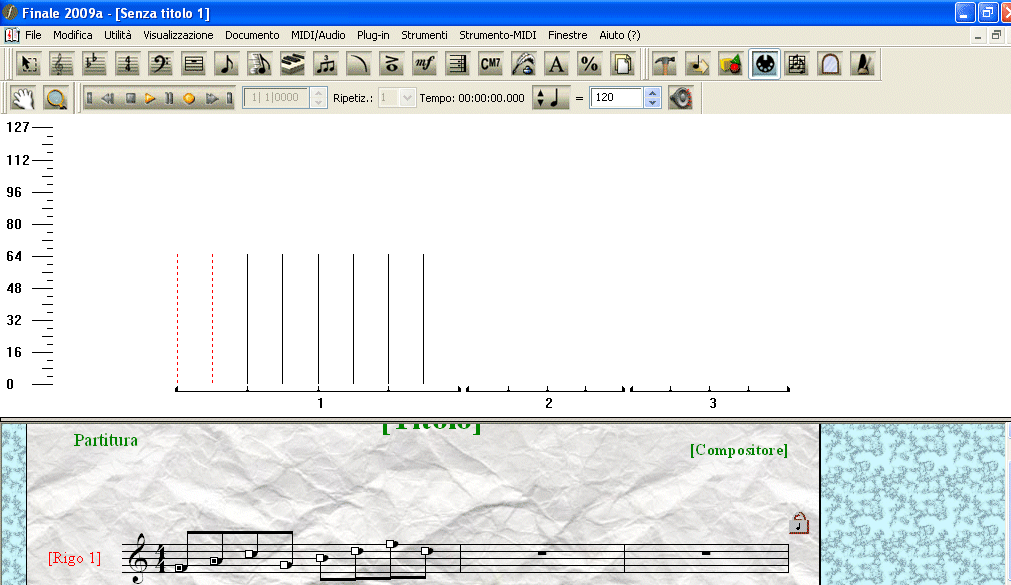
Come farla apparire
Dal menu Finestre selezionate Strumenti Avanzati per far apparire la relativa Tavolozza, nal caso in cui non fosse ancora disponibile a video. Selezionate lo Strumento MIDI
![]() . Cliccate per selezionare una misura, fate shift-click per selezionare ulteriori battute, selezionate a trascinamento per evidenziare piè battute presenti sullo schermo, o fate click alla sinistra del rigo per selezionarlo interamente. Fate doppio click sulla regione selezionata.
. Cliccate per selezionare una misura, fate shift-click per selezionare ulteriori battute, selezionate a trascinamento per evidenziare piè battute presenti sullo schermo, o fate click alla sinistra del rigo per selezionarlo interamente. Fate doppio click sulla regione selezionata.
Qual è la sua funzione
La mezza-finestra dello Strumento MIDI offre una visualizzazione grafica dei tre tipi di dati MIDI ‘catturati’ che potete editare: key velocities, durate delle note (Momenti iniziali e finali) e dati continui, che includono controller (uso dei pedali, cambi di timbro aftertouch) e wheel (pitch wheel, ed altre). Poiché la mezza-finestra mostra non solo una rappresentazione grafica di questi valori per ogni nota, ma anche le note stesse, potete avere un’immediata immagine della relazione tra le due cose.
Inoltre la mezza-finestra dello Strumento MIDI vi offre un’opzione non disponibile quando fate uso dei comandi dello Strumento MIDI senza averla aperta: potete intervenire su singole note, anche non contigue o facenti parte di accordi (per una discussione completa sulle tipologie di dati che potete modificare con lo Strumento MIDI ed una spiegazione dei comandi disponibili, si veda il Menu Strumento MIDI).
Quando modificate dati MIDI nella mezza-finestra dello Strumento MIDI, le modifiche che fate vengono applicate al livello selezionato (come indicato dai pulsanti di Livello sul fondo della finestra del documento) e solo al rigo superiore che vedete. Per intervenire su un rigo diverso, usate la barra di scorrimento laterale per muovervi verticalmete tra i righi. Usate la barra di scorrimento orizzontale per muovervi normalmente lungo la partitura.
Ci sono più modi di selezionare note specifiche nella mezza-inestra. Per selezionarne una, cliccatene la maniglia; per selezionarne altre in aggiunta, fate shift-click sulle relative maniglie. Potete anche selezionare a trascinamento più maniglie per selezionarle, o fare shift–click–selezione a trascinamento per selezionare gruppi ulteriori. Potete anche selezionare più note entro una certa regione trascinando il mouse entro un certa regione dell’area grafica (sopra le note visualizzate); Finale risponde evidenziando le maniglie di tutte le note nella regione che avete selezionato. Per selezionare un’ulteriore regione di note, fate shift-trascinamento lungo l’area grafica. Per “deselezionare” una maniglia, fate shift-click su di essa.
Se avete immesso della musica con lo Strumento Inserimento Semplice o con lo Strumento Inserimento Rapido, la velocity di ogni nota è 64. (64 è l’impostazione di default per la velocity, che potete modificare cliccando sull'icona dell'altoparlante nei Controlli per il Playback, e immettendo un nuovo valore nel campo Velocity di base). Se avete ‘catturato’ i dati di key velocity (in esecuzione) da una performance in tempo reale usando lo Strumento HyperScribe nel Modo Trascrizione, in ogni modo, vedrete le variazioni di velocity rappresentate qui nel medesimo modo grafico.
Per modificare la velocity di una particolare nota, fate doppio click sulla sua maniglia. Apparirà la Finestra di dialogo Imposta a, dove potete immettere un nuovo valore di velocity. Per cambiare la velocity di più note, selezionatele con uno dei metodi riportati più sopra, quindi scegliete il comando appropriato dal menu Strumento-MIDI (si veda il Menu Strumento MIDI). Per ridare alle note selezionate il proprio valore originario di velocity, premete backspace.
Finale registra i valori ‘catturati’ di velocity come la differenza tra la velocity effettiva con cui immettete le note e quella di default, determinata dal valore immesso nel campo Velocity di base nella finestra di dialogo Impostazioni per il Playback. Se aumentate o diminuite questo valore, perciò, aumentate o diminuite immediatamente la velocity in playback di tutte le note del brano, anche se le loro velocity rimangono le stesse in proporzione le une con le altre.
Se avete immesso la musica con lo Strumento Inserimento Semplice o con lo Strumento Inserimento Rapido, i Momenti iniziali e finali di ogni nota corrispondono a zero, vista la definizione stessa di Momenti iniziali e finali, come differenza tra l’attacco e il rilascio della nota in notazione e quelli effettivi. Il grafico di una nota il cui Momento iniziale sia zero è perfettamente allineato con la linea verticale che rappresenta il suo attacco come da notazione, e quello di una nota il cui Momento finale sia zero si interrompe in corrispondenza con la linea che rappresenta il suo rilascio ‘scritto’, come si vede:
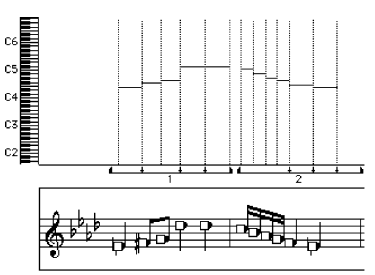
Le note mostrate in questa mezza-finestra dello Strumento MIDI sono state immesse con uno degli Strumenti di Inserimento (Semplice o Rapido). Perciò, il Momento iniziale e Momento finale di ogni nota è zero, come potete vedere dal fatto che ogni linea orizzontale (che rappresenta la durata della nota) inizia e finisce perfettamente sulle linee verticali tratteggiate. Queste linee verticali rappresentano gli attacchi e i rilasci delle note come sono scritti in partitura, ovvero quantizzati.
Se avete catturato i dati di Momento iniziale e Momento finale della nota (in esecuzione) come parti di una performance in tempo reale fatta con lo Strumento HyperScribe in Modo Trascrizione, invece, vedrete che le linee orizzontali non inizieranno e finiranno perfettamente sulle linee verticali. Ad esempio, il grafico di una nota che abbiate tenuto oltre l’attacco dell’impulso successivo si estenderà sulla destra oltre la linea verticale (e avrà un valore positivo come Momento finale della nota). Il grafico di una nota che avete eseguito una frazione di secondo prima comincia appena prima la riga verticale di attacco (e possiede un valore negativo come Momento iniziale).
Per modificare il Momento iniziale e il Momento finale di una particolare nota, fate doppio click sulla relativa maniglia; appare la Finestra di dialogo Imposta a, nella quale potete immettere un nuovo valore. Per editare i Momenti iniziali e finali di più note, selezionatele con uno dei metodi descritti più sopra, quindi scegliete il comando appropriato dal menu Strumento-MIDI (si veda il Menu Strumento MIDI). Per impostare i Momenti iniziali e finali di una nota selezionata a zero (in maniera che suoni con una perfezione ritmica “quantizzata”), premete.
Quando ritornate alla mezza-inestra dello Strumento MIDI, la visualizzazione diviene di tipo grafico; l’area evidenziata rappresenta il valore del controller nel tempo. Un “righello di valore” appare sul lato sinistro, che va da 0 a 127. Questa scala misura quantità e qualità differenti, a seconda del controller selezionato.
Per modificare l’impostazione di un controller per una regione particolare, trascinate il mouse lungo la regione per evidenziarla (le arre nere diventano bianche e viceversa). Scegliete il comando appropriato dal menu Strumento-MIDI per aggiungere, togliere, o fare qualsiasi altra cosa che riguardi il controller, durante la regione selezionata (si veda il Menu Strumento MIDI per un elenco dei comandi disponibili). Per impostare il controller al proprio valore di default o in “posizione inattiva” nella regione specificata, premete backspace.
Il ‘dato continuo’ è indipendente dalle note. Per questa ragione, non appare alcuna maniglia nella mezza-finestra dello Strumento MIDI quando state modificando dati continui; dovete selezionare una regione trascinando il mouse nell’area grafica, invece che operare sulle maniglie. Si noti anche che i dati continui sono visualizzati come un’area grafica orizzontale continua, anche se il controller gestisce singoli eventi subitanei, come un cambio di timbro o l’uso del pedale.
Quando tornate alla mezza-finestra dello Strumento MIDI, la visualizzazione diviene grafica; Finale vi comunica quale timbro (patch) è stato impostato (in ogni regione) attraverso l’altezza dell’area evidenziata. Un “righello dei valori”—che indica i numeri dei patch da 1 a 128—vi aiuta ad identificare il timbro associato a quella determinata regione, come è mostrato nella figura che segue.
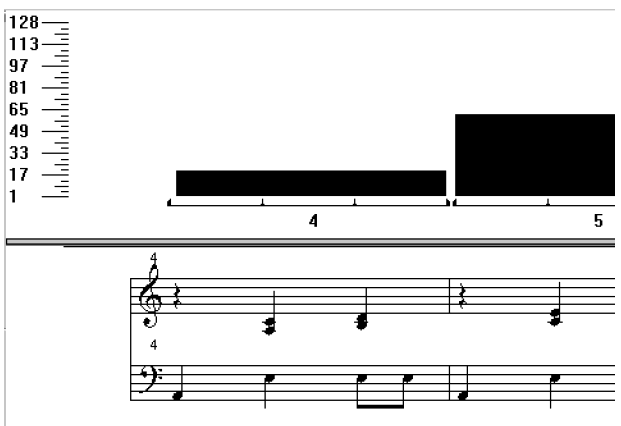
Quando intervenite sui cambi di timbro nella mezza-inestra dello Strumento MIDI, le barre grigie indicano il timbro (patch) corrente ad ogni cambio del timbro stesso.
Per inserire un cambio di timbro, cliccate nell’ area grafica, nel punto in cui volete che il cambio avvenga, e trascinate verso destra. Non importa se selezionate una regione ampia o solo una sottile striscia verticale—tutto ciò che Finale deve sapere è dove la selezione comincia, perchè è lì che inserirà il cambio di timbro. Scegliete Imposta a dal menu Strumento-MIDI, e immette il numero corrispondente al timbro verso il quale volete cambiare. Potete anche usare gli altri comandi dal menu Strumento-MIDI per cambiare il numero di timbro per una regione, sebbene molti di questi altri comandi (Scala, Limitazione e via dicendo) hanno scarsa rilevanza musicale nel senso del timbro. Per rimuovere cambi di timbro da una regione selezionata, premete backspace per cancellare i Dati dell’esecuzione.
Se anche un cambio di banco è parte di un’impostazione di timbro (patch), Finale mostra una “B” nella mezza-finestra dello Strumento MIDI, nel grafico che rappresenta i cambi di timbro. Non appare alcuna lettera se si ha un semplice cambio timbrico.
Quando ritornate alla mezza-finestra dello Strumento MIDI, la visualizzazione diventa di tipo grafico; l’area evidenziata rappresenta il valore di aftertouch nel tempo. Un “righello di valori”—che va da zero (nessun aftertouch) a 127 (aftertouch massimo)—compare sul lato sinistro.
Per modificare il valore di channel pressure per una regione specifica, trascinate il mouse per evidenziarla (le zone nere diventeranno bianche e viceversa). Scegliete il comando appropriato dal menu Strumento-MIDI per aggiungere, togliere, o cambiare in qualche modo il valore di aftertouch nel corso della regione selezionata (si veda Menu Strumento MIDI per un elenco dei comandi disponibili). Per impostare l’aftertouch a zero per l’intera regione selezionata, premete backspace per cancellare i Dati dell’esecuzione.
Quando ritornate alla mezza-finestra dello Strumento MIDI, la visualizzazione diviene grafica; l’area evidenziata rappresenta la posizione della pitch wheel nel tempo. Un “righello dei valori” appare sulla sinistra, mostrando valori da -8191 (pitch wheel tutta giù) a 8192 (pitch wheel tutta su). Tenete a mente che il valore di pitch wheel è pari a 0 quando è inattiva (né su né giù).
Per intervevenire sull’impostazione della pitch wheel per una certa regione, trascinate il mouse lungo la regione per selezionarla (l’area viene mostrata in negativo). Scegliete il comando appropriato dal menu Strumento-MIDI per aggiugere, togliere, o fare altre cose alla posizione della the pitch wheel durante la regione selezionata (si veda il Menu Strumento MIDI per un elenco dei comandi disponibili). Potreste trovare il comando Scala molto utile per creare effetti di pitch bend, perché può creare progressive gradazioni da una posizione di pitch wheel ad un’altra. Ricordatevi di usare il comando di nuovo in un secondo momento, in in modo di far ritornare la pitch wheel alla sua posizione “di quiete”, oppure il vostro sintetizzatore potrebbe pensare che la pitch wheel è “attiva” nella sua posizione di trasporto per tutto il resto del brano
Quando l'opzione Durate delle note è selezionata nel Menu Strumento MIDI, i righelli verticali appariranno sul lato sinistro, rappresentando le altezze, in conformità con le opzioni per la visualizzazione delle altezze configurate nella finestra di dialogo Opzioni del programma - Viste. Tutte le altezze sono rappresentate con il rispettivo numero di nota MIDI (60 = Do centrale) o come altezze musicali, dove C4 (o C3 o C5) indica il Do centrale. Una maniglia appare su ciascuna nota e una linea orizzontale ne rappresenta la durata (momento iniziale e momento finale della nota).
Quando selezionate l'opzione Dati continui dal Menu Strumento MIDI, i righelli sul lato sinistro visualizzano dei valori in una scala da 1 a 128. Molti controller (un tipo specifico di dati continui) possono essere attivati (128) o disattivati (1). In questo caso sulle note non appariranno le maniglie, perché i dati continui sono collegati alle misure, non alle note. Anche il program change fa parte dei dati continui. Se il cambio di banco fa parte di un messaggio di program change message, una B appare sul display del Program Change.
Si veda anche:
| Pagina iniziale |

|